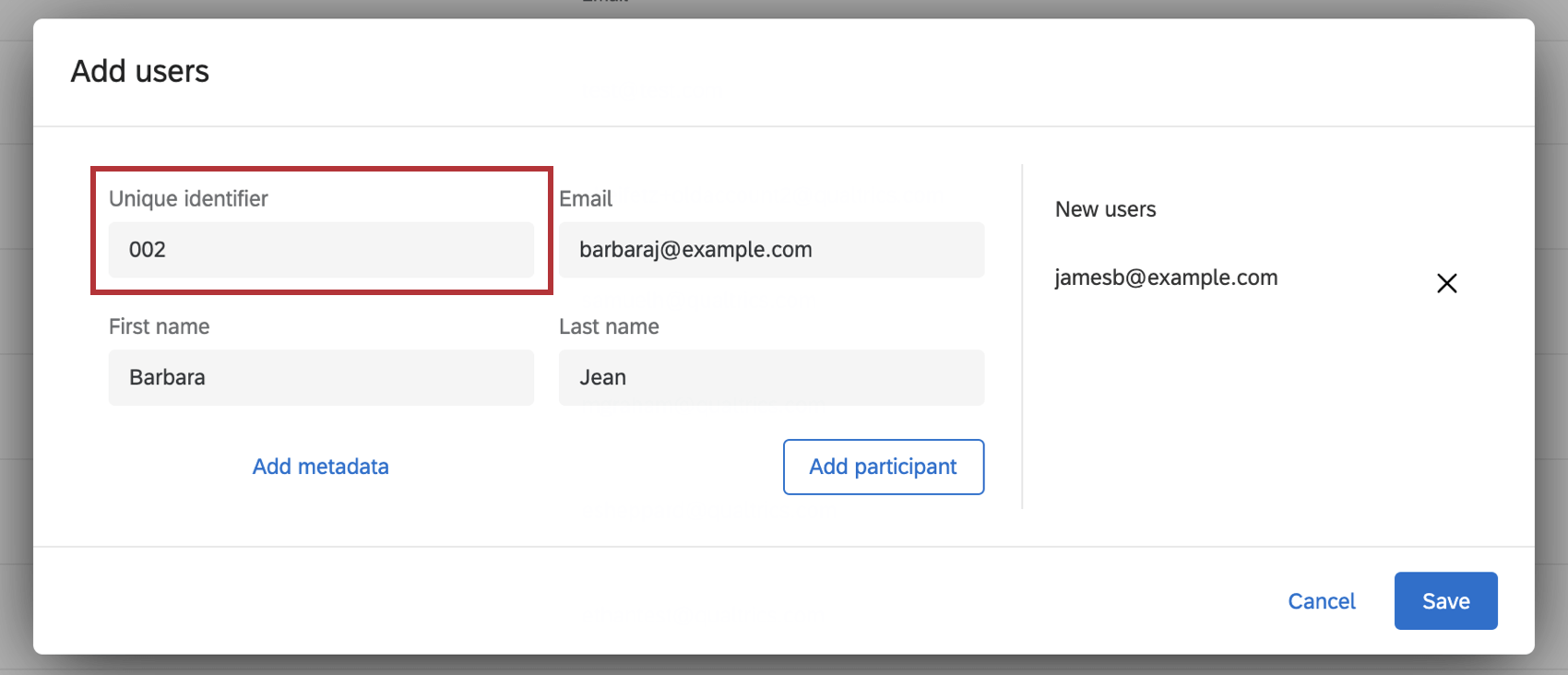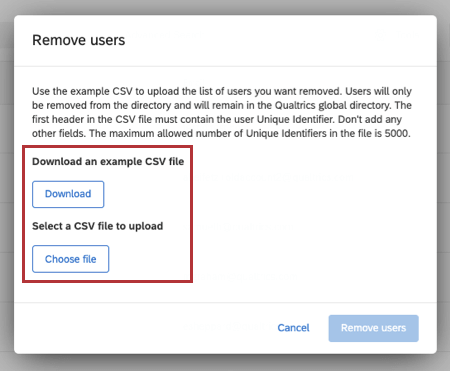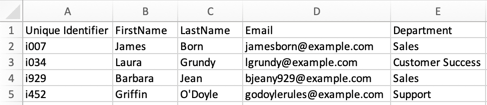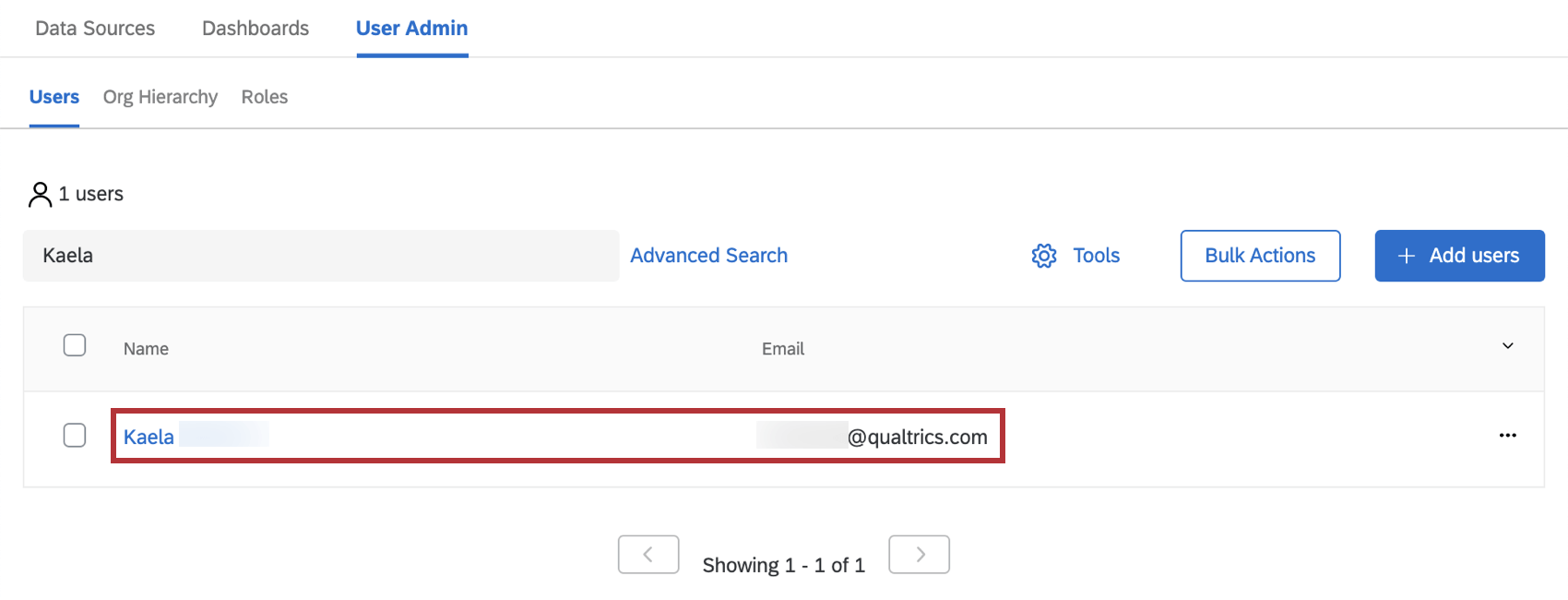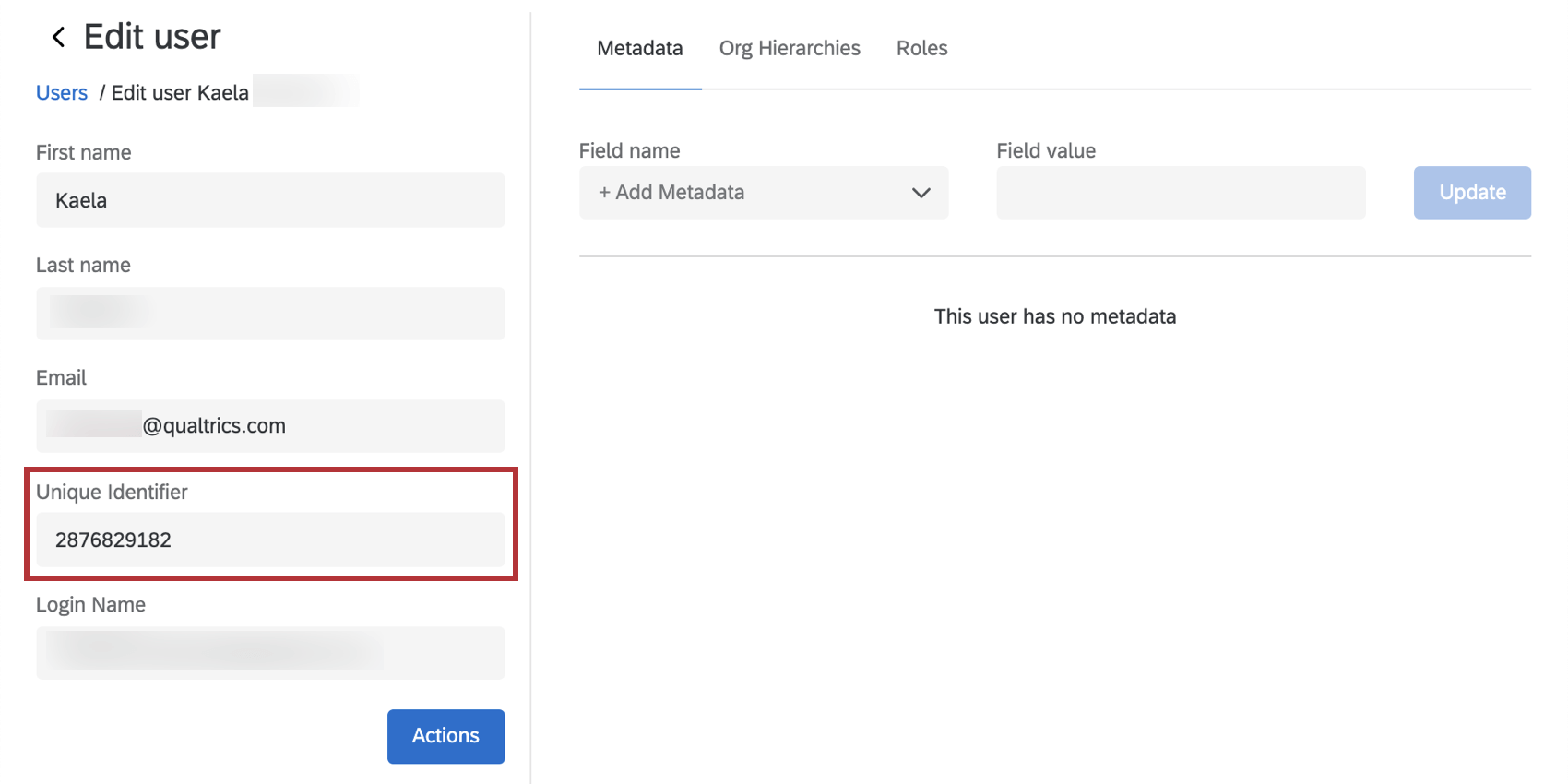Identificadores exclusivos (CX)
Sobre identificadores exclusivos
Os endereços de e-mail podem mudar por diversos motivos, portanto, nem sempre são uma forma confiável de a Qualtrics identificar os usuários dashboard CX. Felizmente, há uma coluna Unique Identifier (Identificador exclusivo ) quando você adiciona usuários, o que permite especificar os usuários pelo identificador que sua empresa preferir. Você pode usar desde IDs numéricos até nomes de usuário e, evento precise alterar os IDs exclusivos dos usuários dashboard, o processo é fácil.
É necessário ser um Administrador de projeto (geralmente a pessoa que criou o projeto dashboard ) e um Administrador de Marca para executar as ações descritas nesta seção. Isso significa que você tem acesso à guia User Admin.
Como identificar se sua Marca tem identificadores exclusivos
Os identificadores exclusivos são um característica em todas as licenças CX iniciadas após 16 de julho de 2020.
Se você não tiver certeza de quando sua marca foi criada e se já tem acesso a esse característica, não se preocupe – basta seguir estas etapas para verificar se você tem acesso a identificadores exclusivos:
- Acesse um projeto Dashboard.
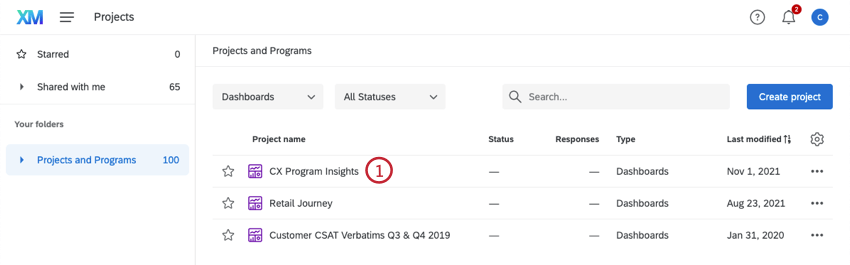
- Abra a guia User Admin.
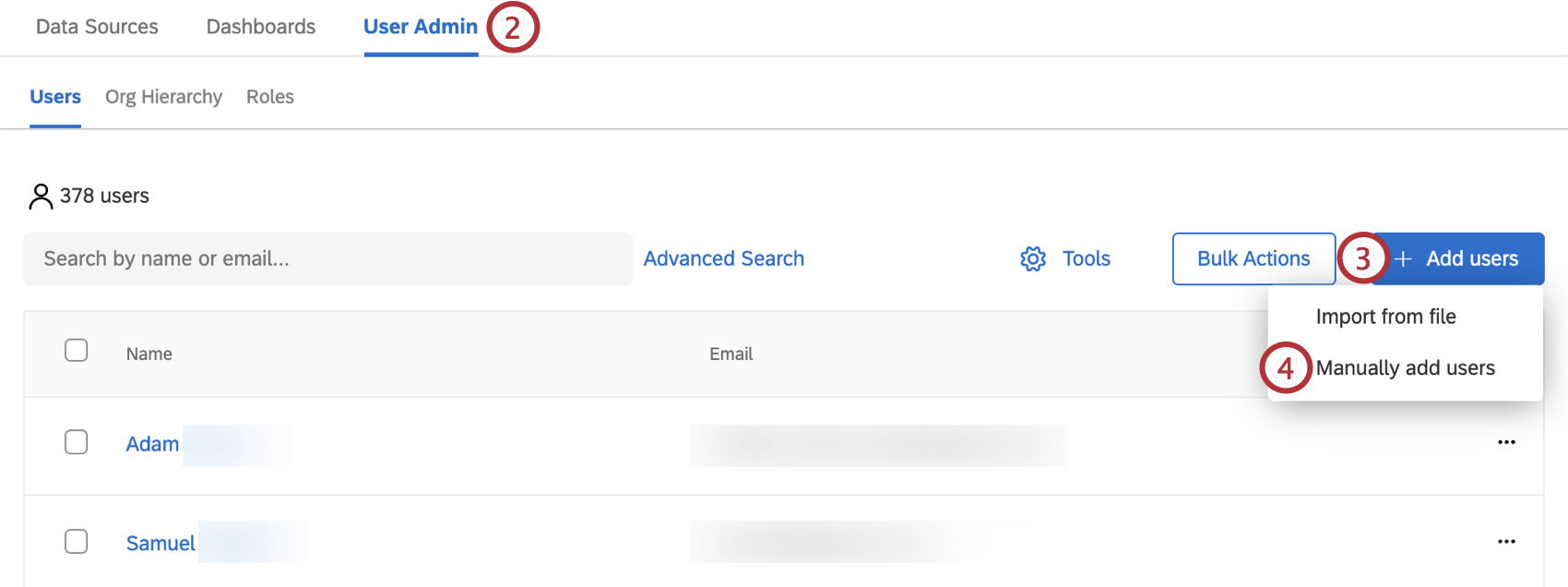
- Clique em Adicionar usuários.
- Clique em Manually add users (Adicionar usuários manualmente).
- Se houver uma coluna Unique Identifier (Identificador exclusivo ) à esquerda, sua marca tem identificadores exclusivos, e você precisará incluí-los sempre que carregar usuários em um dashboard.
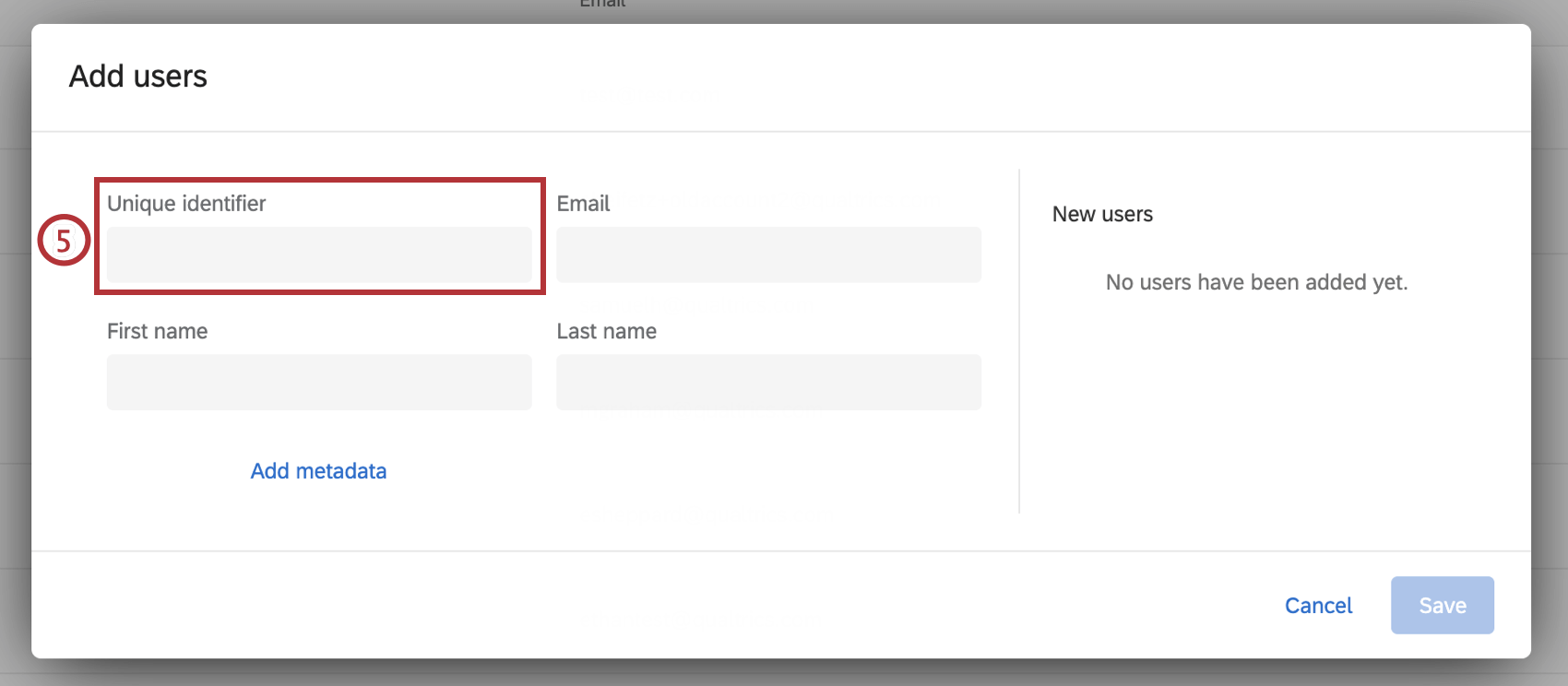
Adição manual de usuários com identificadores exclusivos
Ao adicionar usuários manualmente, você pode adicionar IDs exclusivos na coluna Unique Identifier (Identificador exclusivo ).
Digite nessa coluna o identificador que sua empresa prefere usar.
Os identificadores exclusivos podem ser compostos por letras, números e/ou o símbolo de arroba ( @ ), pontos ( . ) e sublinhados ( _ ). O máximo é de 100 caracteres. Há um máximo de 5.000 linhas.
Importação de usuários com identificadores exclusivos
Ao importar usuários do CX, faça o download do documento de exemplo. Isso conterá uma coluna UniqueIdentifier. Não modifique o nome dessa coluna para UniqueID ou qualquer outra coisa, ou ela não será reconhecida.
Digite o identificador que sua empresa prefere usar nessa coluna.
Os identificadores exclusivos podem ser compostos por letras, números e/ou o símbolo de arroba ( @ ), pontos ( . ) e sublinhados ( _ ). O máximo é de 100 caracteres. Você tem um limite de 200 colunas em seu arquivo de importação. Há um máximo de 5.000 linhas.
Atualização de identificadores exclusivos de vários usuários
Você pode atualizar os Unique Identifiers de muitos usuários do CX em sua marca usando a guia User Admin em qualquer projeto dashboard.
- Vá para qualquer projeto Dashboard.
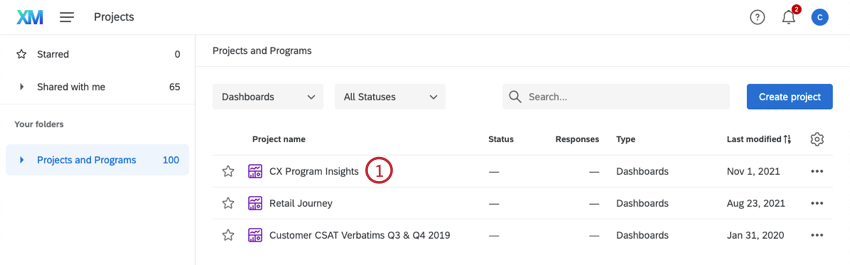
- Vá para User Admin.
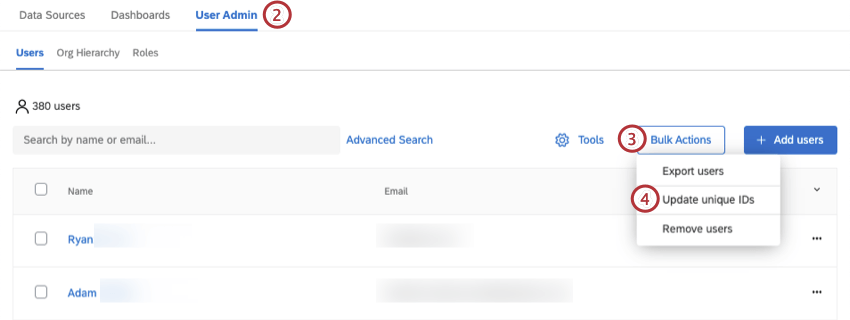
- Clique em Ações em massa.
- Selecione Atualizar IDs exclusivos.
- Faça o download do arquivo de exemplo selecionando Download.
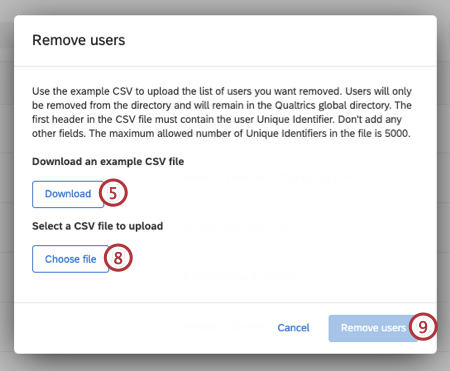
- Para cada usuário que deseja atualizar, inclua um oldUniqueID (identificador exclusivo atual) e um newUniqueID.
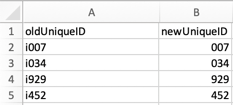
- Salve seu arquivo. Não altere o formato de CSV.
- Clique em Choose file (Escolher arquivo ) para carregar seu CSV.
- Clique em Remover usuários.
Atualização do identificador exclusivo de um usuário
Se precisar atualizar apenas o Unique Identifier (Identificador exclusivo) de um usuário, localize-o na seção Users (Usuários ) da guia User Admin (Administração de usuários ) e clique em seu nome ou e-mail.
Clique em seu nome. À esquerda, clique no valor do Unique Identifier e altere-o conforme desejado.
Identificadores exclusivos e registro automático de SSO
Se os Identificadores Únicos estiverem ativados e sua empresa estiver usando o SSO com o Qualtrics, você terá a opção de atribuir Identificadores Únicos no momento da autoinscrição via SSO.
Para configurar identificadores exclusivos para sua marca, trabalhe com sua equipe de TI para criar um atributo para atribuir um identificador exclusivo. Você precisará adicionar esse atributo à sua configuração de SSO como o campo ID exclusivo na seção Atributos Dashboard da sua configuração de SSO. O provisionamento Just In Time deve estar ativado.
O identificador exclusivo configurado será atribuído a um novo usuário durante a autoinscrição. Se o identificador exclusivo de SSO não estiver configurado, será atribuído um identificador gerado pelo sistema. Observe que essa configuração não afeta os identificadores exclusivos dos usuários existentes.
Migração de e-mails para identificadores exclusivos
Esta seção é para licenças existentes que optaram voluntariamente por mudar de e-mails para identificadores exclusivos. Se você usa CustomerXM há algum tempo, é provável que esteja acostumado a usar o endereço de e-mail do usuário CX como meio de identificá-lo e nunca tenha usado uma coluna Unique Identifier. Esta seção abordará o processo fácil de mudar do uso de e-mails para IDs exclusivos.
- Licenças CX com EX: Siga as etapas na página de suporte dos Identificadores exclusivos experiência dos colaboradores, Employee Experience.
- Licença CX sem EX:
- Primeiro, exporte uma lista de todos os usuários Dashboard CX, para que possa obter as IDs exclusivas geradas automaticamente associadas a cada usuário. Eles serão listados na coluna Unique ID de sua exportação.
- Avançar, determine quais IDs exclusivos você gostaria de usar para esses usuários. (Por exemplo, IDs colaborador da empresa.) Compile uma lista das IDs exclusivas dos seus usuários CX.
- Por fim, siga as etapas de Atualização de identificadores exclusivos de vários usuários.